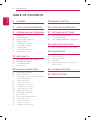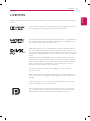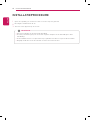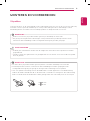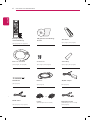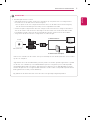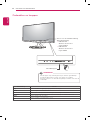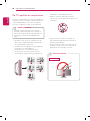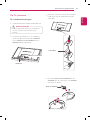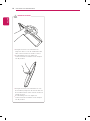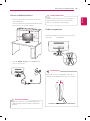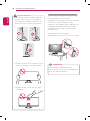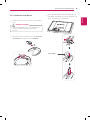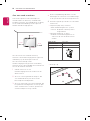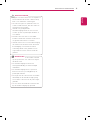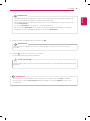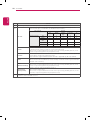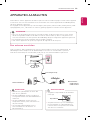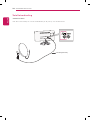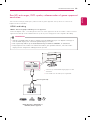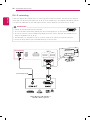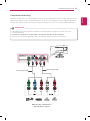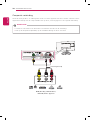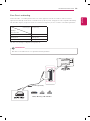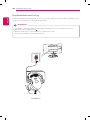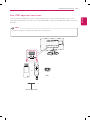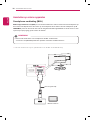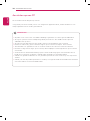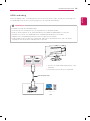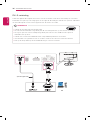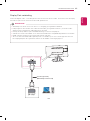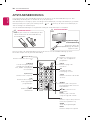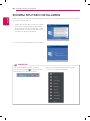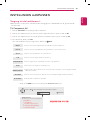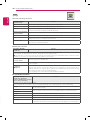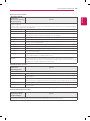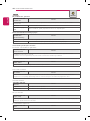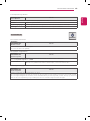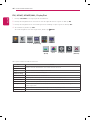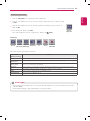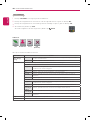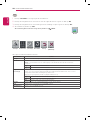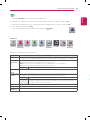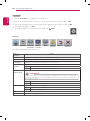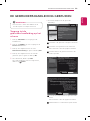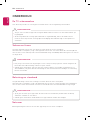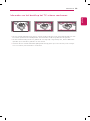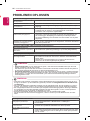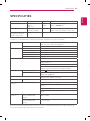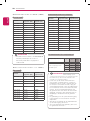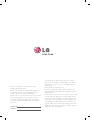2
DUTCH
INHOUDSOPGAVE
TABLE OF CONTENTS
3 LICENSES
4 INSTALLATION PROCEDURE
5 ASSEMBLING AND PREPARING
5 Unpacking
8 Parts and buttons
10 Lifting and moving the TV
11 Setting up the TV
11 - Attaching the Stand
13 - Mounting on a table
13 - Tidying cables
15 - Detaching the Stand
16 - Mounting on a wall
18 WATCHING TV
18 Turning the TV on for the first time
20 TV display (5:9 OSD)
20 - Programme Guide
21 PIP function
23 MAKING CONNECTIONS
23 Connecting an antenna
24 Satellite connection
25 Connecting to a HD receiver, DVD Player,
VCR or Gaming device
25 - HDMI connection
26 - DVI-D connection
27 - Component connection
28 - Composite Connection
29 - Euro Scart connection
30 Headphone connection
31 Connecting a USB Device
32 MHL connection
33 Connecting to a wired network
34 Connecting to a PC
35 - HDMI connection
36 - DVI-D connection
37 - Display Port connection
38 REMOTE CONTROL
40 INSTALLING SCREEN SPLIT
41 CUSTOMIZING SETTINGS
41 Accessing the Main Menus
41 - TV, Component, AV
46 - DVI, HDMI1, HDMI2/MHL, DisplayPort
53 USING THE USER GUIDE
53 Accessing the On-Screen User Guide
54 MAINTENANCE
54 Cleaning Your TV
54 Screen and frame
54 Cabinet and stand
54 Power cord
55 Preventing “Image burn” or “Burn-in” on
your TV screen
56 TROUBLESHOOTING
57 SPECIFICATIONS

DUTCH
3
LICENTIES
LICENTIES
Ondersteunde licenties kunnen per model verschillen. Ga voor meer informatie over de licenties naar www.
lg.com.
Geproduceerd onder licentie van Dolby Laboratories. Dolby en het symbool
met de dubbele D zijn handelsmerken van Dolby Laboratories.
De termen HDMI en High-Definition Multimedia Interface, en het HDMI-logo
zijn handelsmerken of geregistreerde handelsmerken van HDMI Licensing
LLC in de Verenigde Staten en andere landen.
OVER DIVX VIDEO: DivX® is een digitale video-indeling gemaakt door DivX,
LLC, een dochtermaatschappij van de Rovi Corporation. Dit is een officieel
DivX Certified®-apparaat dat DivX-video afspeelt. Ga naar divx.com voor meer
informatie en hulpprogramma's om uw bestanden om te zetten naar DivX-
video's.
OVER DIVX VIDEO-ON-DEMAND: dit DivX Certified®-apparaat moet zijn
geregistreerd om DivX VOD-films (Video-on-Demand) te kunnen afspelen.
Ga in het instellingenmenu van het apparaat naar het onderdeel DivX VOD
om de registratiecode te achterhalen. Ga naar vod.divx.com voor meer
informatie over het voltooien van de registratie.
DivX Certified® om DivX®-video tot HD 1080p af te spelen, inclusief
premium-inhoud.
DivX®, DivX Certified® en de bijbehorende logo's zijn handelsmerken van
de Rovi Corporation of de dochtermaatschappijen en worden onder licentie
gebruikt.
Van toepassing zijn een of meer van de volgende Amerikaanse patenten:
7,295,673; 7,460,668; 7,515,710; 7,519,274
VESA, het VESA-logo, het Display Port Compliance-logo en het Display
Port Compliance-logo voor bronnen met Dual-modus zijn geregistreerde
handelsmerken van de Video Electronics Standards Association.

DUTCH
4
INSTALLATIEPROCEDURE
INSTALLATIEPROCEDURE
1
Open de verpakking en controleer of alle accessoires zijn meegeleverd.
2
Bevestig de standaard aan de TV.
3
Sluit een extern apparaat op de TV aan.
Uw TV kan afwijken van de getoonde afbeelding.
De OSD (schermweergave) van uw TV kan enigszins afwijken van de afbeeldingen in deze
handleiding.
De beschikbare menu's en opties kunnen per gebruikte invoerbron en per model verschillen.
Mogelijk wordt deze TV in de toekomst voorzien van nieuwe functies.
OPMERKING

DUTCH
5
MONTEREN EN VOORBEREIDEN
MONTEREN EN VOORBEREIDEN
Uitpakken
Controleer de doos op de aanwezigheid van de onderstaande items. Als een van de accessoires ontbreekt,
neem dan contact op met de winkelier bij wie u het product hebt gekocht. De afbeeldingen in deze
handleiding kunnen verschillen van het werkelijke product en de bijbehorende accessoires.
Welke accessoires bij uw product worden geleverd, is afhankelijk van het model.
Als gevolg van aangebrachte verbeteringen in het product kunnen productspecificaties of kan
inhoud van deze handleiding zonder voorafgaande kennisgeving worden gewijzigd.
OPMERKING
Gebruik geen namaakitems. Anders kan de veiligheid en levensduur van het product niet worden
gegarandeerd.
Schade of letsel door gebruik van niet-goedgekeurde of niet-officiële accessoires wordt niet gedekt
door de garantie.
WAARSCHUWING
De items die bij uw product worden geleverd, kunnen verschillen afhankelijk van het model.
Productspecificaties kunnen of inhoud van deze handleiding kan worden gewijzigd zonder
voorafgaande kennisgeving als gevolg van doorgevoerde verbeteringen in het product.
Voor een optimale aansluiting moeten de HDMI-kabels en USB-apparaten een stekkerbehuizing
hebben die minder dan 10 mm dik en 18 mm breed is. Gebruik een verlengsnoer dat ondersteuning
biedt voor USB 2.0 als de USB-kabel of USB-geheugenstick niet in de USB-poort van uw TV past.
OPMERKING
*A 10 mm
*B
18 mm
A
B
A
B

DUTCH
6
MONTEREN EN VOORBEREIDEN
(Zie pag.38, Zie pag.39)
(Zie pag.13) (Zie pag.13)
(Zie pag.26, Zie pag.36)
(Zie pag.13)
(Zie pag.11, Zie pag.15)
(Zie pag.11, Zie pag.15) (Zie pag.11, Zie pag.15)
(Zie pag.11, Zie pag.15)
Batterijen (AAA)
afstandsbediening
Netsnoer
Basis van standaard
CD (gebruikershandleiding)
Kaarten
Standaard
2 schroeven Schroefkap
Kabelbinder
AC/DC-adapter
DVI-D-kabel
(Afhankelijk van het land)
Isolator
of
(Zie pag.37)
DisplayPort-kabel
(Afhankelijk van het land)

DUTCH
7
MONTEREN EN VOORBEREIDEN
Standaard
AC/DC-adapter
Installatiegids antenne-isolator
-
Gebruik de antenne-isolator om de TV te installeren op een plaats met een voltageverschil
tussen de TV en de GND van het antennesignaal.
»
Als er sprake is van een voltageverschil tussen de TV en de GND van het antennesignaal,
kan de antenneaansluiting heet worden, wat tot ongelukken kan leiden.
-
U kunt TV-kijken veiliger maken door het voltage van de TV-antenne te verlagen. We raden u
aan om de isolator aan de muur te bevestigen. Als de isolator niet aan de muur kan worden
bevestigd, bevestigt u deze aan de TV. Verwijder de antenne-isolator niet na de installatie.
-
Zorg ervoor dat de TV-antenne is aangesloten voordat u begint.
Sluit het ene uiteinde van de isolator aan op het aansluitpunt van de kabel/antenne en het andere
op de tv of settopbox.
"Apparatuur die via de hoofdaansluiting van het pand of via andere geaarde apparatuur is geaard
en die met een coaxkabel op een kabeldistributiesysteem is aangesloten, kan onder bepaalde
omstandigheden brand veroorzaken. Apparatuur moet daarom op een kabeldistributiesysteem
worden aangesloten via een apparaat dat elektrische isolatie onder een bepaald frequentiebereik
biedt (galvanische isolator, zie EN 60728-11)"
Bij gebruik van de RF-isolator kan een licht verlies van signaalgevoeligheid optreden.
OPMERKING
ANTENNA/
CABLE IN
Kabel/antenne
Wand
Isolator
1. Verbind met TV.
2. Verbind met set-topbox.
of
DisplayPort-kabel

DUTCH
8
MONTEREN EN VOORBEREIDEN
Onderdelen en knoppen
Alle knoppen zijn aanraakgevoelig en kunnen gemakkelijk
worden bediend door er met een vinger op te tikken.
De knop aan/uit- en de bedieningsknop bevinden zich aan de
onderzijde.
OPMERKING
Aanraakknop Functie
Hiermee worden de opgeslagen programma's doorlopen.
Hiermee regelt u het volumeniveau.
OK Hiermee kiest u de gemarkeerde menuoptie of bevestigt u een invoer.
SETTINGS Hiermee roept u hoofdmenu's op of slaat u de invoer op en verlaat u het menu.
INPUT Hiermee wijzigt u de invoerbron.
/ I
Hiermee schakelt u het apparaat in of uit.
Aanraakknoppen
Sensor voor de afstandsbediening
Stand-byverlichting
Indicator aan:
Wanneer de stroom is
uitgeschakeld
Indicator uit:
Wanneer de stroom is
ingeschakeld

DUTCH
10
MONTEREN EN VOORBEREIDEN
luidspreker of het luidsprekerrooster.
Wanneer u de TV vasthoudt, moet het
scherm van u af zijn gekeerd om krassen te
voorkomen.
Bij het vervoeren van de TV mag de TV
niet worden blootgesteld aan schokken of
buitensporige trillingen.
Bij het vervoeren van de TV houdt u de TV
rechtop. Draai de TV nooit op zijn kant en
kantel deze niet naar links of rechts.
De TV optillen en verplaatsen
Lees het onderstaande als u de TV wilt optillen of
verplaatsen, om te voorkomen dat de TV bekrast
of beschadigd raakt, en als u de TV veilig wilt
vervoeren, ongeacht het type en de afmeting.
Voorkom te allen tijde dat u het scherm
aanraakt, aangezien hierdoor het scherm of
enkele van de pixels die worden gebruikt om
het beeld te vormen, beschadigd kunnen
raken.
WAARSCHUWING
Wij raden u aan de TV te verplaatsen in de
doos of het verpakkingsmateriaal waarin de
TV oorspronkelijk is geleverd.
Voordat u de TV verplaatst of optilt, koppelt u
het netsnoer en alle kabels los.
Houd de boven- en onderkant van de
TV stevig vast. Let erop dat u de TV niet
vasthoudt aan het doorzichtige gedeelte, de
WAARSCHUWING
29MA73

DUTCH
11
MONTEREN EN VOORBEREIDEN
4
Bevestig de basis van de standaard aan de
standaard door de schroef met een muntstuk
naar rechts te draaien.
De TV plaatsen
De standaard bevestigen
1
Leg de monitor met het scherm naar beneden neer.
Dek het oppervlak af met een zachte doek
om het scherm te beschermen tegen
krassen.
3
Draai twee schroeven vast aan de achterkant
van de basis van de standaard en sluit de
schroefkap.
2
Controleer de richting (voor- en achterkant)
van de standaard en monteer de standaard
op het scharnier voor de standaard zoals is
geïllustreerd in de afbeelding.
Standaard
Scharnier voor standaard
Basis van standaard
WAARSCHUWING
Schroefkap

DUTCH
12
MONTEREN EN VOORBEREIDEN
WAARSCHUWING
Draag de monitor niet ondersteboven aan
de standaard, aangezien de monitor dan van
de standaard af kan vallen. Dit kan leiden tot
schade of letsel.
De afbeelding toont een algemeen
voorbeeld van de installatie en kan afwijken
van dit product.
Draag de monitor niet ondersteboven
aangezien deze zo van de standaard af kan
vallen. Dit kan leiden tot schade of letsel.
De afbeelding toont een algemeen
voorbeeld van de installatie en kan afwijken
van dit product.

DUTCH
13
MONTEREN EN VOORBEREIDEN
Op een tafelblad plaatsen
1
Til de TV op, kantel hem rechtop en zet hem
op het tafelblad.
Laat een ruimte vrij van (minimaal) 10 cm vanaf
de muur voor een goede ventilatie.
Koppel eerst het netsnoer los en verplaats of
monteer daarna de TV. Als u dat niet doet,
kunt u een elektrische schok krijgen.
WAARSCHUWING
10 cm
10 cm
10 cm
10 cm
2
Sluit de AC/DC-adapter en het netsnoer aan
op een stopcontact.
Plaats de TV niet op of nabij warmtebronnen
omdat hierdoor brand of andere schade kan
ontstaan.
WAARSCHUWING
Kantel de TV -5 tot +20 graden omhoog of
omlaag om de kijkhoek naar wens in te stellen.
OPMERKING
Voorkant
Achterkant
Kabels wegwerken
Verzamel alle kabels en bind ze samen met de
geleverde kabelbinder.
-5 20
:

DUTCH
14
MONTEREN EN VOORBEREIDEN
Het Kensington-veiligheidssysteem gebruiken
De aansluiting voor het Kensington-
veiligheidssysteem bevindt zich aan de achterkant
van de TV. Voor meer informatie over de
installatie en het gebruik hiervan raadpleegt u de
handleiding die is geleverd bij het Kensington-
veiligheidssysteem of gaat u naar
http://www.
kensington.com
.
Sluit de kabel van het Kensington-
veiligheidssysteem aan tussen de TV en een tafel.
Het Kensington-veiligheidssysteem is
optioneel. Extra accessoires zijn verkrijgbaar bij
de meeste elektronicawinkels.
OPMERKING
Raak het scherm niet aan en druk er niet op
wanneer u de kijkhoek van de TV aanpast.
-520
-520
Als u de hoek aanpast, houd de onderkant
van de TV dan niet vast zoals aangegeven
in de volgende afbeelding, omdat u op die
manier letsel aan uw vingers kunt oplopen.
WAARSCHUWING
-5 20
:
-5 20
:
-5 20
:
Raak het scherm niet aan met uw vingers
of handpalm.

DUTCH
15
MONTEREN EN VOORBEREIDEN
De standaard verwijderen
1
Leg de monitor met het scherm naar beneden
neer.
Dek het oppervlak af met een zachte doek
om het scherm te beschermen tegen
krassen.
WAARSCHUWING
3
Open de schroefkap op de achterkant van de
standaard en gebruik een schroevendraaier om
de twee schroeven te verwijderen.
2
Draai de schroef naar links en trek de basis van
de standaard vervolgens uit de standaard.
Schroefkap

DUTCH
16
MONTEREN EN VOORBEREIDEN
4
VESA-compatibiliteit geldt alleen voor de
afmetingen van schroeven voor wandmontage
en de specificaties van de montageschroeven.
5
Houd de volgende specificaties voor de VESA-
normen aan:
784,8 mm (30,9 inch) en kleiner
* Dikte wandmontagekussen: 2,6 mm
* Schroef :
Φ
4,0 mm x Pitch 0,7 mm x
lengte 10 mm
787,4 mm (31,0 inch) en groter
* Gebruik een wandmontagekussen en
schroeven die aan de VESA-normen
voldoen.
Aan een wand monteren
Laat aan de zijkanten en de achterzijde een
ventilatieruimte van 10 cm vrij. Gedetailleerde
installatie-instructies zijn verkrijgbaar bij uw dealer;
zie de installatiehandleiding voor de optionele
flexibele muurbevestigingssteun.
Als u de TV aan een wand wilt monteren,
monteert u de muurbevestigingssteun (optionele
onderdelen) op de achterzijde van de TV.
Als u de TV met behulp van de
muurbevestigingssteun (optionele onderdelen)
monteert, moet u dit zorgvuldig doen zodat de TV
niet van de wand kan loskomen.
1
Gebruik schroeven en een
muurbevestigingssteun die voldoen aan de
VESA-normen.
2
Als u een schroef gebruikt die langer is dan
een standaardschroef, kan de TV aan de
binnenzijde beschadigd raken.
3
Als u een verkeerde soort schroef gebruikt, kan
het product beschadigd raken en van zijn plek
vallen. LG Electronics is in deze gevallen niet
verantwoordelijk voor enige schade.
VESA (A x B)
A
B
10 cm
10 cm
10 cm
10 cm
VESA (A x B) 100 x 100
Standaardschroef M4
Aantal schroeven 4
Muurbevestigingssteun
(optioneel)
RW120

DUTCH
17
MONTEREN EN VOORBEREIDEN
Koppel eerst het netsnoer los en verplaats of
monteer daarna de TV. Als u dat niet doet,
kunt u een elektrische schok krijgen.
Als u de TV tegen een plafond of aan een
schuine wand monteert, kan deze vallen en
ernstig letsel veroorzaken.
Gebruik een goedgekeurde
muurbevestigingssteun van LG en neem
contact op met uw plaatselijke winkelier of
een vakman.
Draai de schroeven niet te vast omdat
hierdoor schade kan ontstaan aan de TV en
uw garantie kan komen te vervallen.
Gebruik schroeven en een muurbevestiging
die voldoen aan de VESA-norm. Eventuele
beschadiging of eventueel letsel door
verkeerd gebruik of het gebruik van een
ongeschikt accessoire valt niet onder de
garantie.
WAARSCHUWING
Gebruik de schroeven die worden vermeld
op de specificaties voor schroeven volgens
de VESA-norm.
De muurbevestigingsset bevat een
montagehandleiding en alle benodigde
onderdelen.
De muurbevestigingssteun is optioneel.
Extra accessoires zijn verkrijgbaar bij uw
plaatselijke winkelier.
De lengte van de schroeven kan verschillen
afhankelijk van de muurbevestiging. Zorg
ervoor dat u schroeven van de juiste lengte
gebruikt.
Zie voor meer informatie de instructies die
bij de muurbevestiging zijn geleverd.
OPMERKING

DUTCH
18
TV KIJKEN
De TV voor het eerst inschakelen
Als u de TV voor het eerst gebruikt, verschijnt het scherm met de eerste instellingen. Selecteer de taal en
pas de basisinstellingen aan.
1
Sluit het netsnoer aan op een stopcontact.
2
Druk op de TV of de aan-uitknop op de afstandsbediening om de TV in te schakelen.
De stand-byverlichting wordt uitgeschakeld.
3
Het scherm met de eerste instellingen verschijnt wanneer u de monitor voor het eerst gebruikt.
Als de TV in de modus Stroombesparing staat, is de Stand-byverlichting oranje.
OPMERKING
Als u de TV niet binnen 40 seconden bedient nadat het scherm met het instellingenmenu is
verschenen, verdwijnt het instellingenmenu weer.
OPMERKING
TV KIJKEN
4
Volg de aanwijzingen op het scherm om de TV-instellingen aan uw wensen aan te passen.
Taal
Modusinstelling
Power Indicator
(Stroomindicator)
Land
Tijdzone
Wachtwoord inst.
Network Setting
(Netwerkinstelling)
Auto afstemmen
Hiermee selecteert Thuisgebruik voor de woonomgeving.
Hiermee selecteert u een land dat moet worden weergegeven.
Hiermee kiest u de tijdzone en zomertijd.
(Als u Rusland als land kiest)
(Bij aanwezigheid van een LAN-poort) Hiermee selecteert u Netwerkinstelling die
moet worden weergegeven.
(Alleen V.K., **MA73V-modellen)
Hiermee selecteert u de Stand-byverlichting. Als u Aan selecteert, gaat de Stand-
byverlichting aan de voorzijde aan als de TV uit is.
Hiermee selecteert u een taal voor het scherm.
Hiermee stelt u het wachtwoord in.
(Als u Frankrijk/Italië als land kiest)
Hiermee scant u automatisch de beschikbare programma's en slaat u deze op.

DUTCH
19
TV KIJKEN
In landen waar de DTV-zendnormen nog niet zijn vastgelegd is het mogelijk dat bepaalde DTV-
functies niet werken, afhankelijk van de DTV-uitzendomgeving.
Om beelden met de best mogelijke kwaliteit voor uw woonomgeving weer te geven, kiest u de
modus Thuisgebruik.
De modus Winkeldemo is geschikt voor een winkelomgeving.
Als u de modus Winkeldemo kiest, worden alle eerder aangepaste instellingen na 5 minuten
teruggezet naar de standaardinstellingen van de modus Winkeldemo.
OPMERKING
U kunt de TV ook overschakelen van PC-modus naar TV-modus door op TV/PC te drukken.
U kunt ook het scherm Initial Setting (Fabrieksinstelling) openen door OPTIE te kiezen in de
hoofdmenu's.
OPMERKING
5
Wanneer de basisinstellingen klaar zijn, drukt u op OK.
6
Druk op op de TV om de TV uit te schakelen.
De Stand-byverlichting wordt ingeschakeld.
Als u de eerste instellingen niet voltooit, verschijnen deze steeds opnieuw wanneer u de TV
inschakelt.
OPMERKING
Trek de stekker van het netsnoer uit het stopcontact wanneer u de TV gedurende lange tijd niet gaat
gebruiken.
WAARSCHUWING

DUTCH
20
TV KIJKEN
5$7,2
PIP SETTINGS
PIP SIZE
Druk op de knop INFO op de afstandsbediening terwijl u TV kijkt.
- Aan de rechterkant (5:9 OSD) van het TV-scherm, worden de details van het kanaal
dat u momenteel bekijkt en informatie over de kanaalrangschikking weergegeven.
- Voor analoge TV wordt het bericht "No program information" ("Geen info")
weergegeven.
- Alleen digitale TV-kanalen worden opgezocht en weergegeven. Indien er geen
kanaal beschikbaar is, wordt het bericht "No program information" ("Geen info")
weergegeven.
Nr. Functie
①
Geeft het programma waar u nu naar kijkt weer.
②
Geeft het type uitzending waar u nu naar kijkt weer.
③
Geeft het pictogram van het type uitzending weer.
(bijv. HD, Dolby, Digital, enz.)
④
Geeft de huidige datum en tijd weer.
⑤
Geeft het huidige kanaal of de volledige programmalijst weer.
⑥
Pictogramgebied voor het type uitzending
⑦
Geeft de naam van het programma waar u nu naar kijkt weer.
⑧
Geeft de looptijd van het programma weer.
- Geeft de voortgang, inclusief begin- en eindtijden, van het programma weer.
⑨
Geeft de beschikbare functies weer.
- Als het kanaal waar u nu naar kijkt is gefocussed, wordt de functie Watch (Bekijken) weergegeven.
- Als een ander kanaal dan het kanaal waar u nu naar kijkt is gefocussed, wordt de functie Schedule (Schema)
weergegeven.
TV-scherm (5:9 OSD)
Programmagids
"
J
%
#
$
%
&
TV
Geplante Aufnahmen
Andere Kanäle
Anschauen
MONO
Bewegen
OK
PM 3:56
PM 3:41
PM 3:56
PM 4:17
PM 4:17
PM 4:25
PM 4:25
PM 4:41
PM 4:41
PM 4:57
Alle

DUTCH
21
TV KIJKEN
5$7,2
PIP SETTINGS
PIP SIZE
Druk op de knop PIP op de afstandsbediening terwijl u DVI, HDMI1,2, Display Port kijkt
PIP-functie
Druk tijDens De PiP-weergave oP De toets PiP-instellingen oP De afstanDsbeDieing
om het submenu weer te geven.
CH
PIP-Vorschau
DVI
TV
PIP-Einstellung
PIP-Teil
Position
Größe
Breitbild
Hauptaudioausgabe
Transparenz
Ausgang
: Bewegen
: AusgangOK : Auswählen
DVI
TV
57
PIP 4VC
PIP Preview
.P WF OK : 4FMFDU
: &YJU
&YJU
..
%JTQMBZ1PSU
#BDL

DUTCH
22
TV KIJKEN
Nr. Functie
①
Geeft het geconfigureerde OSD-pictogram en de bijbehorende naam weer.
PIP Sub
Selecteert een optie voor PIP Sub. (De opties kunnen verschillen, afhankelijk van de
geselecteerde optie voor PIP Main. Zie PIP Overzicht hieronder.)
PIP Overzicht PIP Sub
DVI HDMI1 HDMI2/
MHL
DisplayPort TV
Spanningsingang DVI X X X O O
HDMI1 X X X O O
HDMI2/
MHL
X X X O O
DisplayPort O O O X O
TV X X X X X
Positie
Hiermee stelt u de positie in voor het venster PIP Sub. (linkerbovenhoek,
rechterbovenhoek, linkerbenedenhoek of rechterbenedenhoek)
*Deze functie is uitgeschakeld wanneer PIP Sub is ingesteld op [PIP Off] (PIP Uit) of het
formaat is ingesteld op [Balanced] (Uitgebalanceerd).
Formaat
Hiermee stelt u het formaat in voor het venster PIP Sub. (Small (Klein) / Medium (Medium)
/ Large (Groot) / Balanced (Uitgebalanceerd))
*DezefunctieisuitgeschakeldwanneerPIPSubisingesteldop[PIPOff](PIPUit).
Audio
Hiermee selecteert u de audio-ingang.
*Alleen de items die beschikbaar zijn voor de huidige combinatie worden ingeschakeld (PIP
Main/PIP Sub of Audio in).
Ratio
(Beeldverhouding)
Hiermee past u de beeldverhouding van PIP Sub aan.
*Deze functie is uitgeschakeld wanneer PIP Sub is ingesteld op [PIP Off] (PIP Uit) of het
formaat is ingesteld op [Balanced] (Uitgebalanceerd).
Transparency
(Transparantie)
Hiermee stelt u de ondoorzichtigheid van PIP in.
(OFF (Uit)/25%/50%/75%)
*Deze functie is uitgeschakeld wanneer PIP Sub is ingesteld op [PIP Off] (PIP Uit) of Size
(Formaat) is ingesteld op [Balanced] (Uitgebalanceerd).
③
Knop Exit
- Hiermee sluit u het OSD-menu af.
②

DUTCH
23
APPARATEN AANSLUITEN
U kunt diverse externe apparaten aansluiten op de TV en de invoerbron wijzigen om het externe apparaat
te selecteren. Zie voor meer informatie over het aansluiten van externe apparaten de handleiding die bij
elk extern apparaat is geleverd.
De mogelijke externe apparaten zijn: HD-ontvangers, DVD-spelers, videorecorders, audiosystemen, USB-
opslagapparaten, PC's, camcorders en camera's, gaming-apparaten en andere externe apparaten.
Als u een TV-programma opneemt op een DVD-recorder of videorecorder, moet u ervoor zorgen
dat de TV-signaalinvoerkabel via de DVD-recorder of videorecorder op de TV is aangesloten. Zie
voor meer informatie over het opnemen de handleiding die bij het aangesloten apparaat is geleverd.
De aansluiting van externe apparaten kan per model verschillen.
Sluit externe apparaten aan op de TV, ongeacht de volgorde van de TV-poort.
APPARATEN AANSLUITEN
Een antenne aansluiten
Sluit een antenne, kabel of kabelbox aan om TV te kunnen kijken en let op het onderstaande. De
afbeeldingen kunnen afwijken van de daadwerkelijke accessoires en een RF-kabel is optioneel.
Sluit de TV met behulp van een RF-kabel (75 Ω) aan op een antennewanddoos op de muur.
Gebruik een signaalsplitter om meer dan
twee TV's te gebruiken.
Als de beeldkwaliteit slecht is, installeert u
een signaalversterker om de beeldkwaliteit te
verbeteren.
Als de beeldkwaliteit slecht is met een
aangesloten antenne, richt u de antenne in
de juiste richting.
Ga naar
http://AntennaWeb.org
voor
meer informatie over de antenne- en
kabelaansluiting.
OPMERKING
Zorg dat het koperdraad van de RF-kabel
niet buigt.
Volg alle instructies op voor verbindingen
tussen apparaten en verbind daarna het
netsnoer met het stopcontact om schade
aan uw TV te voorkomen.
WAARSCHUWING
Koperdraad
Antennewanddoos
Buitenantenne
VHF-antenne
UHF-antenne
(niet meegeleverd)
OPMERKING

DUTCH
24
APPARATEN AANSLUITEN
Satellietverbinding
**MA73V-modellen
Sluit de TV met behulp van een RF-satellietkabel (75 Ω) aan op een satellietschotel.
(niet meegeleverd)

DUTCH
25
APPARATEN AANSLUITEN
Een HD-ontvanger, DVD-speler, videorecorder of game-apparaat
aansluiten
Sluit een HD-ontvanger, DVD-speler, videorecorder of game-apparaat aan op de TV en selecteer de
bijbehorende invoermodus.
HDMI-verbinding
HDMI is de best mogelijke verbinding voor een apparaat.
U kunt de digitale video- en audiosignalen vanaf een extern apparaat naar de TV zenden. Sluit het externe
apparaat met behulp van de HDMI-kabel aan op de TV, zoals aangegeven in de volgende afbeelding.
OPMERKING
DVD / Blu-Ray / HD-kabelbox /
HD STB / Game-apparaat
(niet meegeleverd)
Selecteer op welke HDMI-ingangspoort u wilt
aansluiten.
Het maakt niet uit welke poort u gebruikt.
Gebruik een HDMI-kabel om deze te koppelen met de HDMI-ingang en een digitale ontvanger, en
sluit de HDMI-uitgang aan. Gebruik de geluidsuitgang voor video.
DrukopdeknopINPUTopdeafstandsbedieningomHDMI1ofHDMI2/MHLteselecteren.
Dolby Digital en DTS worden niet ondersteund. Indien geen geluid hoorbaar is, stelt u de audio-
uitgang van het aangesloten audioapparaat in op PCM.

DUTCH
26
APPARATEN AANSLUITEN
DVD / Blu-Ray / HD-kabelbox /
HD STB / Game-apparaat
DVI-D-verbinding
U kunt het digitale videosignaal vanaf een extern apparaat naar de TV zenden. Sluit het externe apparaat
met behulp van de DVI-D Dual-kabel aan op de TV, zoals aangegeven in de volgende afbeelding. Gebruik
een optionele audiokabel om het audiosignaal van het externe apparaat naar de monitor te zenden.
OPMERKING
(niet meegeleverd)
DVI-D ᯦ಆ
HDMI
᯦ಆ
AUDIO IN(PC)
༉י
1
2(
MHL
)
DP
᯦ಆ
H/
P
US
B
᯦ಆ
5 V 0.5 A
DC
-IN
(19 V )
Gebruik de meegeleverde DVI-D Dual-kabel.
Als u niet de DVI-D Dual-kabel gebruikt, kan dit vervormingseffecten op het scherm veroorzaken.
Als u geen optionele externe luidspreker gebruikt, sluit u het externe apparaat door middel van een
optionele audiokabel aan op de TV.
Sluit de kabel voor signaalinvoer aan en zet deze vast door de schroeven rechtsom te draaien.
Druk op de knop INPUT op de afstandsbediening en selecteer DVI.

DUTCH
27
APPARATEN AANSLUITEN
Componentverbinding
U kunt de analoge video- en audiosignalen vanaf een extern apparaat naar de TV zenden. Sluit het externe
apparaat met behulp van de componentkabel aan op de TV, zoals aangegeven in de volgende afbeelding.
Om beelden volgens progressief scannen te kunnen weergeven, moet u een componentkabel gebruiken.
DVD / Blu-Ray / HD-kabelbox /
HD STB / Game-apparaat
(niet meegeleverd)
(niet meegeleverd)
Als kabels onjuist zijn geïnstalleerd, wordt het beeld mogelijk weergegeven in zwart-wit of met
vervormde kleuren.
Controleer of de kleuren van elke kabel overeenkomen met die van de aansluiting.
Druk op de knop INPUT (INVOER) op de afstandsbediening en selecteer Component.
OPMERKING

DUTCH
28
APPARATEN AANSLUITEN
Composiet-verbinding
U kunt de analoge video- en audiosignalen vanaf een extern apparaat naar de TV zenden. Sluit het externe
apparaat met behulp van de composietkabel aan op de TV, zoals aangegeven in de volgende afbeelding.
DVD / Blu-Ray / HD-kabelbox /
HD STB / Game-apparaat
(niet meegeleverd)
Controleer of de kleuren van elke kabel overeenkomen met die van de aansluiting.
Druk op de knop INPUT (INVOER) op de afstandsbediening om AV te selecteren
OPMERKING

DUTCH
29
APPARATEN AANSLUITEN
AV 1
Euro Scart-verbinding
U kunt de video- en audiosignalen vanaf een extern apparaat naar de TV zenden. Sluit het externe
apparaat met behulp van de Euro Scart-kabel aan op de TV, zoals aangegeven in de volgende afbeelding.
Om beelden volgens progressief scannen te kunnen weergeven, moet u een Euro Scart-kabel gebruiken.
DVD / Blu-Ray / HD-kabelbox
(niet meegeleverd)
Elke Euro Scart-kabel moet een signaalafscherming hebben.
OPMERKING
Uitvoertype
Huidige
invoermodus
AV1 (TV Uit
1
)
Digitale TV Digitale TV
Analoge TV Analoge TV
Component, AV, HDMI Analoge TV
1TV Uit: voert analoge of digitale TV-signalen uit.

DUTCH
30
APPARATEN AANSLUITEN
Hoofdtelefoonaansluiting
U kunt het hoofdtelefoonsignaal vanaf de TV naar een extern apparaat zenden. Sluit de hoofdtelefoon aan
op de TV, zoals aangegeven in de volgende afbeelding.
Hoofdtelefoon
(niet meegeleverd)
Onderdelen in het menu AUDIO worden uitgeschakeld wanneer u een hoofdtelefoon aansluit.
Impedantie van hoofdtelefoon: 16
Maximale audio-uitvoer van hoofdtelefoon: 2,5 mW tot 5,5 mW
Grootte van hoofdtelefoonaansluiting: 0,35 cm
OPMERKING

DUTCH
31
APPARATEN AANSLUITEN
Een USB-apparaat aansluiten
Sluit een USB-opslagapparaat, zoals een USB-flashgeheugen, externe harde schijf, MP3-speler of een
USB-geheugenkaartlezer, aan op de TV en open MIJN MEDIA om diverse multimediabestanden te kunnen
gebruiken.
of
USB
(niet meegeleverd)
Werkt mogelijk niet als USB 3.0-apparaten zijn aangesloten.
NOTE

DUTCH
32
APPARATEN AANSLUITEN
Mobiele telefoon
(niet meegeleverd)
In de PIP-modus kunt u geen gebruikmaken van de MHL-afstandsbediening.
Aansluiten op externe apparaten
Smartphone-verbinding (MHL)
Mobile High-definition Link (MHL) is een interface waarmee u video en audio vanaf uw smartphone op
de monitor kunt afspelen door de monitor op uw smartphone aan te sluiten. Sluit de smartphone op de
HDMI2/MHL-poort van de monitor aan met de meegeleverde MHL-signaalkabel en stel de invoer in door
op de knop Input (Ingang) op de monitor te drukken.
Deze functie werkt alleen voor smartphones die MHL ondersteunen.
- Er kunnen compatibiliteitsproblemen optreden met andere mobiele telefoons.
OPMERKING

DUTCH
33
APPARATEN AANSLUITEN
[**MA73V-model]
V.K.: LAN-poort is beschikbaar. (De LAN-poort is toegevoegd ter ondersteuning van HD MHEG.)
Andere gebieden: LAN-poort is niet beschikbaar.
OPMERKING
Aansluiten op een bekabeld netwerk
(Alleen Verenigd Koninkrijk, **MA73V-modellen)
Sluit de TV aan op een LAN (Local Area Network) via de LAN-poort, zoals aangegeven in de volgende
afbeelding, en stel de netwerkinstellingen in. Na het tot stand brengen van een fysieke verbinding kan het
voor een klein aantal thuisnetwerken vereist zijn om de TV-netwerkinstellingen aan te passen. De TV zal
automatisch worden verbonden met de meeste netwerken zonder enige aanpassingen.
Neem voor meer informatie contact op met uw internetprovider of raadpleeg de handleiding van uw router.
LAN
1 2 3 4
LAN
WAARSCHUWING
Verbind geen modulaire telefoonkabel met de LAN-poort.
Omdat er verschillende verbindingsmethoden bestaan, moet u de specificaties opvolgen van uw
telecomleverancier of internetprovider.
(niet meegeleverd)

DUTCH
34
APPARATEN AANSLUITEN
Aansluiten op een PC
Uw TV ondersteunt de Plug & Play*-functie.
* Plug & Play: De functie waarbij een PC een aangesloten apparaat herkent, zonder dat daarvoor een
stuurprogramma hoeft te worden geïnstalleerd.
OPMERKING
Wij raden u aan een TV met een HDMI-verbinding te gebruiken voor de hoogste beeldkwaliteit.
Als u geen optionele externe luidspreker gebruikt, sluit u de PC door middel van de optionele
audiokabel aan op de TV.
Als u de TV inschakelt wanneer deze koud is, kan het scherm flikkeren. Dit is normaal.
Er kunnen enkele rode, groene of blauwe stippen op het scherm verschijnen. Dit is normaal.
Sluit de kabel voor signaalinvoer aan en zet deze vast door de schroeven rechtsom te draaien.
Druk niet te lang met uw vinger op het scherm; dit kan tijdelijke vervormingseffecten op het scherm
veroorzaken.
Voorkom dat een stilstaand beeld lang op het scherm wordt weergegeven om inbranden van het
beeld op het scherm te voorkomen. Gebruik indien mogelijk een schermbeveiliging.
Gebruik een geaarde stekkerdoos of een geaard stopcontact als u het netsnoer op een stopcontact
aansluit.
Gebruik, om aan de productspecificaties te voldoen, een afgeschermde interfacekabel met ferrietkern
voor DVI-D-kabels en DVI-naar-HDMI-kabels.

DUTCH
35
APPARATEN AANSLUITEN
HDMI-verbinding
U kunt de digitale video- en audiosignalen vanaf uw PC naar de TV zenden. Sluit de PC met behulp van
een HDMI-kabel aan op de TV, zoals aangegeven in de volgende afbeeldingen.
(niet meegeleverd)
PC
Selecteer op welke HDMI-ingangspoort u wilt
aansluiten.
Het maakt niet uit welke poort u gebruikt.
Gebruik een High Speed HDMI™-kabel.
Controleer de PC-instellingen als u geen geluid hoort in de HDMI-modus.
Druk op de knop INPUT op de afstandsbediening om HDMI1 of HDMI2/MHL te selecteren.
Gebruik van een DVI-naar-HDMI-kabel kan compatibiliteitsproblemen veroorzaken.
HDMI PC kan compatibiliteitsproblemen met het apparaat veroorzaken.
Dolby Digital en DTS worden niet ondersteund. Indien geen geluid hoorbaar is, stelt u de audio-
uitgang van het aangesloten audioapparaat in op PCM.
OPMERKING

DUTCH
36
APPARATEN AANSLUITEN
PC
DVI-D-verbinding
U kunt het digitale videosignaal vanaf uw PC naar de TV zenden. Sluit de PC met behulp van een DVI-D
Dual-kabel aan op de TV, zoals aangegeven in de volgende afbeeldingen. Gebruik een optionele audiokabel
om het audiosignaal van het externe apparaat naar de monitor te zenden.
(niet meegeleverd)
Gebruik de meegeleverde DVI-D Dual-kabel.
Als u de DVI-D Dual-kabel niet gebruikt, kan dit vervormingseffecten op het scherm veroorzaken.
Als u geen optionele externe luidspreker gebruikt, sluit u de PC door middel van de optionele
audiokabel aan op de TV.
Gebruik van een DVI-naar-HDMI-kabel kan compatibiliteitsproblemen veroorzaken.
Sluit de kabel voor signaalinvoer aan en zet deze vast door de schroeven rechtsom te draaien.
Druk op de knop INPUT op de afstandsbediening en selecteer naar DVI.
OPMERKING
DVI-D ᯦ಆ
HDMI
᯦ಆ
AUDIO IN(PC)
༉י
1
2(
MHL
)
DP
᯦ಆ
H/
P
US
B
᯦ಆ
5 V 0.5 A
DC
-IN
(19 V )

DUTCH
37
APPARATEN AANSLUITEN
%1065
(niet meegeleverd)
PC
Display Port-verbinding
U kunt de digitale video- en audiosignalen vanaf uw PC naar de TV zenden. Sluit uw PC met de Display
Port-kabel op de TV aan zoals hieronder wordt geïllustreerd.
OPMERKING
Afhankelijk van de DP-versie van uw PC is er mogelijk geen geluid beschikbaar.
Dolby Digital en DTS worden niet ondersteund. Indien geen geluid hoorbaar is, stelt u de audio-
uitgang van het aangesloten audioapparaat in op PCM.
Druk op de knop INPUT op de afstandsbediening en selecteer DisplayPort.
Gebruik van een DP-naar-HDMI- of een DP-naar-DVI-kabel kan compatibiliteitsproblemen veroorzaken.
HDMI-signalen worden niet geconverteerd naar DP-signalen.
Als u een DP-naar-HDMI-kabel gebruikt, kunt u uw media op een PC of ander apparaat met een
DP-uitgang bekijken door gebruik te maken van de HDMI- of DVI-ingangspoort.
(Afhankelijk van het land)

DUTCH
38
AFSTANDSBEDIENING
De beschrijvingen in deze handleiding gaan uit van de toetsen op de afstandsbediening. Lees deze
handleiding aandachtig door en bedien de TV op de juiste wijze.
Om de batterijen te vervangen, opent u het klepje van het batterijvak, vervangt u de batterijen (1,5 V AAA-
formaat) waarbij u let op de juiste richting van de - en -polen op de sticker in het batterijvak, en
sluit u het klepje van het batterijvak.
Voer de installatiehandelingen in omgekeerde richting uit om de batterijen te verwijderen.
Zorg ervoor dat u de afstandsbediening richt op de sensor voor de afstandsbediening op de TV.
Uw TV kan afwijken van de getoonde afbeelding.
WAARSCHUWING
Gebruik geen nieuwe en oude batterijen door
elkaar. Hierdoor kan de afstandsbediening
beschadigd raken.
AFSTANDSBEDIENING
(Aan/uit-knop)
Hiermee schakelt u de TV in of
uit.
LIST
Hiermee hebt u toegang
tot de opgeslagen
programmalijst.
INPUT
Hiermee wijzigt u de
invoerbron.
TV/RAD
Hiermee selecteert u een
radio-, TV- of digitaal TV-
programma.
Q.VIEW
Hiermee gaat u terug naar
het programma dat u hiervoor
hebt bekeken.
TV/PC
Hiermee selecteert u de modus
TV of PC.
AD
Schakelt de audio-
beschrijving in of uit.
GUIDE
Toont de programmagids.
Cijfertoetsen
Hiermee voert u cijfers in.
FAV
Hiermee roept u de lijst met uw
favoriete programma's op.
P
Hiermee selecteert u een
programma.
PAGE
Hiermee gaat u naar het
vorige of volgende scherm.
MUTE
Hiermee dempt u het geluid.
+
-
Hiermee regelt u het
volumeniveau.
SUBTITLE
Past de energiebesparing
aan.(Alleen beschikbaar in
DVI-, HDMI- of DisplayPort-
invoermodus.).
WAARSCHUWING
Signaalontvanger
afstandsbediening
Zorgervoordatude
afstandsbedieningopdesensor
opdeTVricht..

DUTCH
39
AFSTANDSBEDIENING
FAV
Hiermee roept u de lijst met uw
favoriete programma's op.
5$7,2
PIP SETTINGS
PIP SIZE
EXIT
Hiermee wist u alle
schermmenu's en keert u
terug naar TV-kijken.
Teletexttoetsen
Met deze toetsen bedient u
teletekst.
Besturingsknoppen
Hiermee bedient u de menu's
voor MY
MEDIA (Mijn media) (USB).
Gekleurde toetsen
Hiermee hebt u toegang tot
speciale
functies in sommige menu's.
OK
Hiermee kiest u menu's of
opties en bevestigt u uw invoer.
Q.MENU
Hiermee hebt u toegang tot
de snelmenu's.
SETTINGS
Hiermee hebt u toegang tot
het hoofdmenu.
Navigatietoetsen
Hiermee doorloopt u de
menu's of opties.
BACK
Hiermee keert u terug naar het
vorige niveau.
RATIO
Hiermee past u de
beeldverhouding aan.
INFO
ⓘ
Hiermee kunt u de informatie
over het huidige programma
en het scherm bekijken.
Achtergrondverlichting
Hiermee stelt u de helderheid
van
het scherm in door de
schermachtergrondverlichting
te regelen.
PIP SETTINGS
Met PIP wordt het
menuscherm voor de PIP-
modus weergegeven.
PIP SIZE
Verandert de grootte van het
subscherm in de PIP-modus.
PIP
Hiermee schakelt u de PIP-
modus in of uit.

DUTCH
40
SCHERM SPLITSEN INSTALLEREN
SCHERM SPLITSEN INSTALLEREN
1
Schakel het selectievakje in naast "I accept the
terms of the agreement" (Ik ga akkoord met
de voorwaarden van de overeenkomst) op het
scherm met de Licentieovereenkomst en klik
vervolgens op de knop [Volgende].
Plaats de CD met de gebruikershandleiding die bij het product is meegeleverd in het CD-station van de PC
en installeer Scherm splitsen.
2
Selecteer het programma dat u wilt installeren.
OPMERKING
Als u Scherm splitsen uitvoert, verschijnt
hiervoor het pictogram [ ] in het systeemvak
rechtsonder in het scherm van de PC.
Klik met de rechtermuisknop op dit pictogram
en selecteer de gewenste indeling.

DUTCH
41
INSTELLINGEN AANPASSEN
INSTELLINGEN AANPASSEN
Toegang tot de hoofdmenu's
Welke menu's er op het TV-scherm worden weergegeven is afhankelijk van de geselecteerde
invoermodus.
TV, Component, AV
1
Druk op SETTINGS voor toegang tot de hoofdmenu's.
2
Druk op de navigatietoetsen om naar een van de volgende menu's te gaan en druk op OK.
3
Druk op de navigatietoetsen om naar de gewenste instelling of optie te gaan en druk op OK.
4
Als u klaar bent, drukt u op EXIT.
Als u wilt terugkeren naar het vorige menu, drukt u op BACK.
Druk op OK( ) om uw instellingen voor het beeld in te stellen.
Klantenservice
Exit (Afsluiten)
Druk op de RODE knop voor toegang tot de klantenservicemenu's.
BEELD
Hiermee stelt u het beeldformaat, de beeldkwaliteit of het beeldeffect in.
VERGRENDELEN
Hiermee vergrendelt en ontgrendelt u zenders en programma's.
SETUP Hiermee stelt u programma's in en bewerkt u ze.
INGANGSSIGNAAL
Hiermee geeft u de invoerbronnen weer met hun namen. (Behalve: in het Verenigd Koninkrijk
**MA73V-modellen)
GELUID Hiermee stelt u de geluidskwaliteit, het geluidseffect of het volumeniveau in.
OPTIE Hiermee past u de algemene instellingen aan.
TIJD Hiermee stelt u de tijd, de datum of de timer in.
MIJN MEDIA Geïntegreerde mediafuncties gebruiken.
NETWERK Hiermee stelt u het netwerk in. (Behalve: in het Verenigd Koninkrijk **MA73V-modellen)
Klantenservice
De klantenservicefunctie gebruiken.
Beeldtest
Geluidstest
Product-/service-info.
Gebruikershandleiding
Patentinformatie
영문판이랑 줄의 수가 다름

DUTCH
42
INSTELLINGEN AANPASSEN
De beeldverhouding aanpassen
SETTINGS> BEELD>
Beeldverhouding
Functie
16:9 Hiermee past u de beeldverhouding aan voor een 16:9-scherm.
21:9 Hiermee past u de beeldverhouding aan voor een 21:9-scherm.
Scannen Geeft het ingangssignaal weer zonder aanpassing.
Selecteer Scannen bij de ingang van DTV/Component.
Set by Program (Instellen
naar programma)
Afhankelijk van het ingangssignaal wordt de beeldverhouding gewijzigd van 4:3 in 16:9.
4:3 Hiermee past u de beeldverhouding aan voor een 4:3-scherm.
Zoom Hiermee past u de grootte van het beeld aan de breedte van het scherm aan. Mogelijk
verdwijnen de boven- en onderkant van het beeld.
Bioscoopzoom 1 Hiermee wordt een beeld aangepast aan de bioscoopbeeldverhouding (2.35:1) en
ingezoomd op de beeldverhouding.
Beeldmodus selecteren
SETTINGS> BEELD>
Beeldmodus
Functie
Hiermee selecteert u de optimale beeldmodus voor de kijkomgeving of het programma.
De beschikbare beeldmodi kunnen variëren, afhankelijk van het ingangssignaal.
ꕋ
-expertmodus is voor professionals op het gebied van beeldafstemming om bepaalde beelden te kunnen instellen
en finetunen. Het effect op normale beelden is mogelijk niet spectaculair.
Levendig / Standaard /
Bioscoop / Game
Selecteer de gewenste beeldmodus.
Eco De functie Energy Saver (Stroombesparing) bespaart stroom door bepaalde instellingen van
de TV te wijzigen.
ꕋ
Expert 1
ꕋ
Expert 2
Menu voor het aanpassen van beeldkwaliteit waarmee experts en amateurs kunnen
profiteren van de beste TV-weergave. Dit menu voor aanpassen is ISF-gecertificeerd en
wordt aangeboden voor experts op het gebied van beeldafstemming. (Het ISF-logo mag
alleen bij ISF-gecertificeerde TV's worden gebruikt.)
ISFccc: Imaging Science Foundation Certified Calibration Control
De beeldmodus finetunen
SETTINGS> BEELD>
Beeldmodus> Backlight /
Contrast / Helderheid / Scherpte
/ Kleur / Tint / Kleurtemp.
Functie
Selecteer eerst de gewenste beeldmodus.
De beschikbaarheid van instelbare opties is mogelijk afhankelijk van het ingangssignaal of de beeldinstelling.
Backlight Hiermee wordt de helderheid van het scherm aangepast wanneer u de helderheid
van het paneel aanpast.
CONTRAST
Hiermee worden het kleurcontrast en de helderheid van het scherm aangepast.
Helderheid
Scherpte Hiermee stelt u de scherpte van het scherm in.
Kleur Hiermee wordt de kleurdiepte van het scherm aangepast.
Tint Hiermee stelt u de gamma, kleurtemperatuur en kleurbalans van het scherm in.
Kleurtemp. Hiermee past u de algehele tint van het beeld aan.
In de Expert-modus kunt u het beeld finetunen met de gamma- of methodeopties.
BEELD
BEELD

DUTCH
43
INSTELLINGEN AANPASSEN
Expert besturing instellen
SETTINGS> BEELD>
Beeldmodus>
Geavanceerde besturing
/ Expert besturing
Functie
Het scherm kan voor elke beeldmodus worden gekalibreerd; of voor een speciaal scherm kunnen de beeldinstellingen
worden aangepast.
Hiermee kunt u de gewenste beeldmodus selecteren. De beschikbaarheid van instelbare opties is mogelijk afhankelijk
van het ingangssignaal of de beeldinstelling.
Dynamisch contrast Hiermee stelt u het contrast in op het optimale niveau voor de helderheid van het beeld.
Dynamische kleuren Hiermee past u kleuren aan om het beeld in natuurlijkere kleuren weer te geven.
Kleur van huid Het spectrum voor de kleur van de huid kan afzonderlijk worden ingesteld om de kleur van
de huid weer te geven volgens de instellingen van de gebruiker.
Graskleur Het natuurlijk kleurenspectrum (weides, heuvels, enz.) kan afzonderlijk worden ingesteld.
Hemelkleur De kleur van lucht kan afzonderlijk worden ingesteld.
Gamma Hiermee stelt u de overgangskromme in op basis van de uitvoer van het beeldsignaal ten
opzichte van het ingangssignaal.
Kleurbereik Hiermee stelt u het kleurbereik in dat kan worden weergegeven.
Randen verbeteren De randen van het beeld worden duidelijker en scherper, maar blijven natuurlijk.
Expertpatroon Dit patroon kan worden gebruikt voor expertaanpassing.
Kleurenfilter Hiermee filtert u een specifiek kleurenspectrum in RGB-kleuren om de kleurverzadiging en
-tint correct te finetunen.
Kleurtemp. Hiermee past u de algehele instelling van het scherm naar wens aan. In de modus Expert
kunt u details finetunen via Gammamethode enz.
Kleur Management
systeem
Dit systeem wordt gebruikt door experts om kleuren aan te passen met een testpatroon.
Zes kleurgebieden (rood/groen/blauw/cyaan/magenta/geel) kunnen worden gekozen
zonder dat dit gevolgen heeft voor andere kleuren. Aanpassingen leiden in normale beelden
mogelijk niet tot waarneembare kleurveranderingen.
Afbeeldingsopties instellen
SETTINGS> BEELD>
Beeldmodus>
Afbeeldingsoptie
Functie
Hiermee kunt u gedetailleerde instellingen voor weergave aanpassen.
Ruisonderdrukking Hiermee wordt ruis in de weergave onderdrukt.
MPEG Geluidsreductie Hiermee elimineert u de ruis die wordt gegenereerd bij het maken van digitale
beeldsignalen.
Zwartniveau Hiermee past u de helderheid en het contrast van het scherm aan zodat deze binnen het
zwartniveau van het ingangsniveau passen met behulp van het zwartniveau van het scherm.
Echte bioscoop Hiermee wordt de optimale status van het scherm behouden.
Motion Eye Care Bespaart stroomverbruik door de helderheid aan te passen aan de beweging van het beeld
op het scherm.
Reset beeldinstellingen instellen
SETTINGS> BEELD>
Beeldmodus>
Reset
beeldinstellingen
Functie
Initialiseert beeldinstellingen die door de gebruiker worden aangepast.
Alle beeldmodi worden gereset. Selecteer de gewenste beeldmodus die moet worden gereset.

DUTCH
44
INSTELLINGEN AANPASSEN
Verschillende geluidsopties instellen
De Virtuele surroundfunctie gebruiken
SETTINGS> GELUID>
Virtuele surround
Functie
Dankzij LG's eigen geluidstechnologie kan met twee luidsprekers surround sound worden geproduceerd dat
vergelijkbaar is met een 5.1-systeem.
Als Heldere stem II is ingesteld op Aan, kan Virtuele surround niet worden ingeschakeld.
De functie Heldere stem ll
SETTINGS> GELUID>
Heldere stem ll
Functie
Hiermee verbetert u de duidelijkheid van stemmen op de televisie.
Auto volume instellen
SETTINGS> GELUID>
Auto volume
Functie
Hiermee wordt Auto volume ingesteld op Aan en wordt de volume-uitgang van kanaal naar kanaal automatisch
aangepast voor een prettige kijkervaring wanneer u achtereenvolgens verschillende programma's kiest.
Geluid uit instellen
SETTINGS> GELUID>
Geluid uit
Functie
TV Speaker Geluid klinkt via de TV Speaker.
Hoofdtelefoon Geluid klinkt via de hoofdtelefoon die is aangesloten op de desbetreffende aansluiting.
AV Sync instellen
SETTINGS> GELUID>
AV-sync. aanp.
Functie
Hiermee synchroniseert u video en geluid die niet overeenkomen. Selecteer AV-sync. aanp. in om audio-uitgang (TV
Speaker) te synchroniseren met de video.
De audiobalans aanpassen
SETTINGS> GELUID>
Balans
Functie
Hiermee past u de geluidsbalans aan de linker- en rechterkant aan.
GELUID
De geluidsmodus gebruiken
SETTINGS> GELUID>
Geluidsmodus
Functie
Hiermee wordt het geluid van de televisie op een optimaal niveau ingesteld op basis van een geselecteerde
geluidsmodus.
Standaard Geschikt voor alle soorten video.
Muziek/Bioscoop/Sport/
Game
Hiermee wordt het geluid geoptimaliseerd voor een bepaald genre.
De functie Gebruikersinstelling wijzigen
SETTINGS> GELUID>
Geluidsmodus>
Gebruikersinstelling
Functie
Hiermee past u het volume aan naar een gewenst niveau met behulp van de Gebruikers-EQ.
Resetten Hiermee worden stemopties gereset die de gebruiker heeft gewijzigd.
GELUID

DUTCH
45
INSTELLINGEN AANPASSEN
VERGRENDELEN
Het wachtwoord instellen
SETTINGS>
VERGRENDELEN>
Wachtwoord inst.
Functie
Het TV-wachtwoord instellen of wijzigen.
Het eerste wachtwoord is [0000].
Hetsysteemvergrendelen
SETTINGS>
VERGRENDELEN>
Systeem vergrend.
Functie
Hiermee staat u alleen specifieke programma's toe door kanalen of externe invoer te blokkeren.
Stel eerst Systeem vergrend. in op AAN.
Kanaal blokkeren Hiermee blokkeert u kanalen met ongeschikte inhoud voor kinderen.
Om naar een geblokkeerde zender te kunnen kijken, voert u het wachtwoord in.
Toetsvergrendelinggebruiken
SETTINGS>
VERGRENDELEN>
Sleutel Vergrendel
Functie
Hiermee vergrendelt u bedieningsknoppen op de TV.
De toetsvergrendelingsfunctie blijft ook actief als de stroom uitvalt of als de stekker uit het stopcontact wordt gehaald.
De toetsvergrendelingsfunctie kan alleen met de afstandsbediening worden ingesteld, niet met de knop op de televisie.
Zelfs als de toetsvergrendeling is ingeschakeld, kan de TV toch worden aangezet met de knoppen.
Sound Optimizer gebruiken
SETTINGS> GELUID>
Sound Optimizer
Functie
Hiermee optimaliseert u het geluid voor een aangepaste TV-instelling.
Normaal Algemene geluidsmodus.
Muurbevestigingstype Hiermee optimaliseert u het geluid voor een TV die aan een wand is bevestigd.
Stand-type Hiermee optimaliseert u het geluid voor een TV op een standaard.
VERGRENDELEN

DUTCH
46
INSTELLINGEN AANPASSEN
DVI, HDMI1, HDMI2/MHL, DisplayPort
1
Druk op SETTINGS voor toegang tot de hoofdmenu's.
2
Druk op de navigatietoetsen om naar een van de volgende menu's te gaan en druk op OK.
3
Druk op de navigatietoetsen om naar de gewenste instelling of optie te gaan en druk op OK.
4
Als u klaar bent, drukt u op EXIT.
Als u wilt terugkeren naar het vorige menu, drukt u op BACK.
Alle opties worden hieronder beschreven.
Helderheid
Contrast Ingang
Ratio
(Beeldverhouding)
Func. PIP
Menu Functie
Helderheid
Hiermee stelt u de helderheid en het contrast van het scherm in.
Contrast
Ingang Hiermee selecteert u de huidige invoermodus.
Ratio
(Beeldverhouding)
Hiermee stelt u de beeldverhouding in.
Func.
Hiermee stelt u de SES- en beeldmodus in.
PIP Hiermee geeft u de schermen van twee invoermodi op één monitor weer.
Picture (Beeld) Hiermee stelt u de scherpte, het zwartniveau en de reactietijd van het scherm in.
Kleur Hiermee stelt u de gamma, kleurtemperatuur en kleurbalans van het scherm in.
Instellingen Hiermee stelt u Taal, PC/AV-modus, Main Audio (Hoofdaudio), Standby verlichting, DP 1.2 en
Sleutel vergrendel in.
Resetten Hiermee herstelt u de standaardinstellingen zoals die bij aankoop waren.
Exit (Afsluiten) Hiermee sluit u het OSD-menu af.
Picture
(Beeld)
Kleur
Instellingen
Resetten
Exit
(Afsluiten)
100 70 DVI Breed
Alle

DUTCH
47
INSTELLINGEN AANPASSEN
Alle opties worden hieronder beschreven.
Menu > Ratio
(Beeldverhouding)
Functie
Breed Hiermee geeft u de video op breed scherm weer, ongeacht het ingevoerde videosignaal.
C i n e m a 1
(Bioscoop 1)
Hiermee vergroot u het scherm met een beeldverhouding van 21:9. (bij 1080p)
C i n e m a 2
(Bioscoop 2)
Hiermee vergroot u het scherm met een beeldverhouding van 21:9, inclusief het zwarte gebied
onderin voor ondertiteling. (bij 1080p)
Origineel Hiermee geeft u een video weer volgens de beeldverhouding van het ingevoerde videosignaal.
1:1
De beeldverhouding wordt niet aangepast ten opzichte van het origineel.
Terug
Hiermee keert u terug naar het vorige OSD-scherm.
Exit (Afsluiten)
Hiermee sluit u het OSD-menu af.
Beeldverhouding instellen
1
Druk op SETTINGS voor toegang tot de hoofdmenu's.
2
Druk op de navigatietoetsen om naar een van de volgende menu's te gaan en druk
op OK.
3
Druk op de navigatietoetsen om naar de gewenste instelling of optie te gaan en
druk op OK.
4
Als u klaar bent, drukt u op EXIT.
Als u wilt terugkeren naar het vorige menu, drukt u op BACK.
Submenu
Breed Origineel 1:1
Cinema1
(Bioscoop 1)
Cinema2
(Bioscoop 2)
Terug
Exit
(Afsluiten)
Breed/
Origineel
OPMERKING
De weergave kan hetzelfde zijn voor de opties Breed, Origineel en 1:1 met de aanbevolen resolutie
(2560 x 1080).
De beeldverhouding is uitgeschakeld bij een interlacesignaal.

DUTCH
48
INSTELLINGEN AANPASSEN
Alle opties worden hieronder beschreven.
Menu > Func. Functie
SES
(Super Energy
Saving)
Aan Hiermee schakelt u de functie SES in, waarmee u energie kunt besparen volgens
het SES-efficiëntieniveau.
OFF Hiermee schakelt u de functie SES uit.
Beeldmodus Verandert, afhankelijk van de PC/AV-waarden onder Menu > Instellingen.
PC-modus
Aangepast Hiermee kan de gebruiker elk element aanpassen. De kleurmodus van het
hoofdmenu kan worden aangepast.
Text (Tekst) Hiermee optimaliseert u het scherm voor documentverwerking.
Foto Hiermee stelt u het scherm optimaal in voor fotoweergave.
Bioscoop Hiermee optimaliseert u het scherm om de visuele effecten van een video te
verbeteren.
Game Hiermee optimaliseert u het scherm voor het spelen van games.
AV-modus
Aangepast Hiermee kan de gebruiker elk element aanpassen. De kleurmodus van het
hoofdmenu kan worden aangepast.
Standaard Hiermee optimaliseert u het scherm voor weergave van normale beeldkwaliteit.
VIVID 1
(Levendig 1)
Hiermee optimaliseert u het scherm voor levendige visuele effecten.
VIVID 2
(Levendig 2)
Hiermee optimaliseert u het scherm voor visuele effecten die nóg levendiger zijn.
Bioscoop Hiermee optimaliseert u het scherm om de visuele effecten van een video te
verbeteren.
Terug Hiermee keert u terug naar het vorige OSD-scherm.
Exit (Afsluiten) Hiermee sluit u het OSD-menu af.
Func. Instellingen
1
Druk op SETTINGS voor toegang tot de hoofdmenu's.
2
Druk op de navigatietoetsen om naar een van de volgende menu's te gaan en druk op OK.
3
Druk op de navigatietoetsen om naar de gewenste instelling of optie te gaan en druk op OK.
4
Als u klaar bent, drukt u op EXIT.
Als u wilt terugkeren naar het vorige menu, drukt u op BACK.
Submenu
SES
Beeldmodus
Terug
Exit
(Afsluiten)
Uit
Aangepast
Func.

DUTCH
49
INSTELLINGEN AANPASSEN
Alle opties worden hieronder beschreven.
PIP-instellingen
1
Druk op SETTINGS voor toegang tot de hoofdmenu's.
2
Druk op de navigatietoetsen om naar een van de volgende menu's te gaan en druk op OK.
3
Druk op de navigatietoetsen om naar de gewenste instelling of optie te gaan en druk op OK.
4
Als u klaar bent, drukt u op EXIT.
PIP
PIP Sub
Selecteert een optie voor PIP Sub. (De opties kunnen verschillen, afhankelijk van de geselecteerde
optie voor PIP Main. Zie PIP Overzicht hieronder.)
PIP Overzicht PIP Sub
DVI HDMI1 HDMI2/
MHL
DisplayPort TV
Spanningsingang DVI X X X O O
HDMI1 X X X O O
HDMI2/
MHL
X X X O O
DisplayPort O O O X O
TV X X X X X
DVI
TV
57
PIP 4VC
PIP Preview
.P WF OK : 4FMFDU
: &YJU
&YJU
..
%JTQMBZ1PSU
#BDL

DUTCH
50
INSTELLINGEN AANPASSEN
Beeld
1
Druk op SETTINGS voor toegang tot de hoofdmenu's.
2
Druk op de navigatietoetsen om naar een van de volgende menu's te gaan en druk op OK.
3
Druk op de navigatietoetsen om naar de gewenste instelling of optie te gaan en druk op OK.
4
Als u klaar bent, drukt u op EXIT.
Als u wilt terugkeren naar het vorige menu, drukt u op BACK .
Alle opties worden hieronder beschreven.
Beeld
Submenu
Scherpte Zwartniveau
Response Time
(Reactietijd)
Laag5 Midden
Beeld
Resetten Terug
Exit
(Afsluiten)
Menu > Beeld Functie
Scherpte Hiermee stelt u de scherpte van het scherm in.
Zwartniveau Hiermee stelt u het offset-niveau in (alleen voor HDMI).
Offset: is een referentie voor een videosignaal, nl. de donkerste kleur die de monitor kan
weergeven.
Hoog Het schermbeeld wordt helderder.
Laag Het schermbeeld wordt donkerder.
Response Ti m e
(Reactietijd)
Hiermee stelt u de reactietijd voor weergegeven beelden in op basis van de snelheid van het
scherm. Voor een normale omgeving wordt de instelling Normaal aanbevolen. Voor een snel
bewegend beeld wordt de instelling Hoog aanbevolen.
Wanneer Hoog is ingesteld, treedt mogelijk beeldretentie op.
Hoog Hiermee stelt u de reactiesnelheid Hoog in.
Midden Hiermee stelt u de reactiesnelheid Midden in.
Laag Hiermee stelt u de reactiesnelheid Laag in.
Resetten Hiermee herstelt u de standaardinstellingen van de functie Beeld.
Terug Hiermee keert u terug naar het vorige OSD-scherm.
Exit (Afsluiten) Hiermee sluit u het OSD-menu af.

DUTCH
51
INSTELLINGEN AANPASSEN
Hiermee past u de SES- en beeldmodus aan.
Hiermee stelt u Taal, PC/AV-modus, Main Audio (Hoofdaudio), Standby verlichting,
DP 1.2 en Sleutel vergrendel in.
Kleur
1
Druk op SETTINGS voor toegang tot de hoofdmenu's.
2
Druk op de navigatietoetsen om naar een van de volgende menu's te gaan en druk op OK.
3
Druk op de navigatietoetsen om naar de gewenste instelling of optie te gaan en druk op OK.
4
Als u klaar bent, drukt u op EXIT.
Als u wilt terugkeren naar het vorige menu, drukt u op BACK.
Alle opties worden hieronder beschreven.
Menu > Kleur Functie
Gamma Aangepaste gamma-instelling: bij gebruik van de monitorinstellingen gamma 0, gamma 1 en gamma
2 betekenen hogere gamma-instellingen dat een helderder beeld wordt weergegeven en andersom.
Color Temp
(Kleurtemp.)
Hiermee selecteert u de standaardfabriekskleur van het beeld.
Warm: hiermee stelt u de schermkleur in op een rode kleurtint.
Medium: hiermee stelt u de schermkleur in op een kleurtint tussen rood en blauw in.
Koel: hiermee stelt u de schermkleur in op een blauwe kleurtint.
Aangepast U kunt zelf de kleur van het beeld kiezen.
Rood / Groen
/
Blauw
U kunt de kleur van het beeld aanpassen met rood, groen en blauw.
Six Color (Zes
kleuren)
Voldoet aan de gebruikersvereisten voor kleuren door de kleur en verzadiging van de zes kleuren (rood,
groen, blauw, cyaan, magenta en geel) aan te passen en de instellingen op te slaan.
Hue (Tint) Hiermee past u de tint van het scherm aan.
Verzadiging Hiermee past u de verzadiging van de schermkleuren aan. Hoe lager de waarde, des
te minder verzadigd en helder de kleuren worden. Hoe hoger de waarde, des te meer
verzadigd en donker de kleuren worden.
Resetten Hiermee herstelt u de standaardinstellingen van de kleurinstellingen.
Terug Hiermee keert u terug naar het vorige OSD-scherm.
E x i t
(Afsluiten)
Hiermee sluit u het OSD-menu af.
Kleur
Submenu
Gamma
Color Temp
(Kleurtemp.)
Rood Groen Blauw
Six Color
(Zes kleuren)
Aangepast
Gamma 1 50 50 50
Kleur
Resetten Terug
Exit
(Afsluiten)

DUTCH
52
INSTELLINGEN AANPASSEN
Instellingen
1
Druk op SETTINGS voor toegang tot de hoofdmenu's.
2
Druk op de navigatietoetsen om naar een van de volgende menu's te gaan en druk op OK.
3
Druk op de navigatietoetsen om naar de gewenste instelling of optie te gaan en druk op OK.
4
Als u klaar bent, drukt u op EXIT.
Als u wilt terugkeren naar het vorige menu, drukt u op BACK.
Alle opties worden hieronder beschreven.
Menu >
Instellingen
Functie
Taal Hiermee wordt de gewenste taal voor het menuscherm ingesteld.
PC/AV-modus Alleen ingeschakeld in de HDMI-modus.
M a i n A u d i o
(Hoofdaudio)
Het geluid dat via de audio-ingang van het digitale ingangssignaal komt (HDMI, HDMI2/MHL,
Display Port) is hoorbaar via de luidsprekers van de monitor.
S t a n d b y
verlichting
Hiermee schakelt u de stroomindicator aan de voorkant van de monitor in/uit.
Aan De Standby verlichting wordt automatisch ingeschakeld.
Uit De Standby verlichting wordt uitgeschakeld.
DP1.2
(DisplayPort1.2)
DisplayPort 1.2 wordt geactiveerd of gedeactiveerd.
OPMERKING
Activeer of deactiveer in overeenstemming met de DisplayPort-versie die wordt ondersteund
door de grafische kaart. Deactiveer de DisplayPort indien de versie niet wordt ondersteund
door de grafische kaart.
Aan DisplayPort 1.2 is geactiveerd.
Uit DisplayPort 1.2 is gedeactiveerd.
Sleutel Vergrendel Hiermee voorkomt u onjuiste toetsinvoer.
Aan Toetsinvoer is uitgeschakeld.
Uit Toetsinvoer is ingeschakeld.
Terug Hiermee keert u terug naar het vorige OSD-scherm.
Exit (Afsluiten) Hiermee sluit u het OSD-menu af.
Instellingen
Submenu
Taal
PC/AV-modus
Standby
verlichting
Sleutel
Vergrendel
AV Aan
Terug
Exit
(Afsluiten)
Main Audio
(Hoofdaudio)
DP
DP1.2
OFF
OFF

DUTCH
53
DE GEBRUIKERSHANDLEIDING GEBRUIKEN
DE GEBRUIKERSHANDLEIDING GEBRUIKEN
Toegang tot de
gebruikershandleiding op het
scherm
1
Druk op SETTINGS voor toegang tot de
hoofdmenu's.
2
Druk op de RODE knop voor toegang tot de
klantenservicemenu's.
3
Druk op de navigatietoetsen om naar
Gebruikershandleiding te gaan en druk op OK.
4
Druk op de navigatietoetsen om naar de
gewenste optie te gaan en druk op OK.
5
Als u klaar bent, drukt u op EXIT.
Als u wilt terugkeren naar het vorige menu,
drukt u op BACK.
Deze functie is alleen beschikbaar in de
modus TV, AV of Component-invoer.
OPMERKING
User Guide (Gebruikershandleiding)
OPTIE
KANALEN instellen
BEELD, GELUID instellen
Geavanceerde functie
Invoerapparaat gebruiken
PIP gebruiken (beeld in beeld)
Opties voor vergrendeling van de TV instellen
Taal instellen
Land instellen
Tijdopties instellen
ODC instellen (Over-Driving Circuit)
Informatie
2
3
1
1
1
2
User Guide (Gebruiker-
shandleiding)
OPTIE (OPTIE) > Taal instellen
SETTINGS (INSTELLINGEN) OPTION (OPTIE) Language (Taal)
U kunt de taal van het menu dat op het scherm wordt getoond en van digitale
geluidsuitzendingen selecteren.
Menutaal (Language): Hiermee selecteert u de taal van de weer te
geven tekst.
Audio Language (Taal voor audio) [Alleen in digitale modus]: selecteer de ge-
wenste taal bij het bekijken van een digitale
uitzending met meerdere taalsporen.
Subtitle Language (Taal voor ondertiteling) [Alleen in digitale modus]: gebruik
de functie voor ondertitels als er
ondertitels in twee of meer talen
worden uitgezonden.
✎ Indien er geen ondertitelge-
gevens in een geselecteerde
taal worden uitgezonden,
wordt de standaardtaal voor
ondertiteling getoond.
Close (Sluiten)
Zoom In(Inzoomen)
OPTION (OPTIE)
PROGRAMME Setting
(KANALEN instellen)
PICTURE, SOUND Setting
(BEELD, GELUID instellen)
Advanced Function
(Geavanceerde functie)
Information (Informatie)
1
2
2
3
Hier kunt u de gewenste categorie selecteren.
Hier kunt u het gewenste item selecteren.
Met
ꕌ
/
ꕍ
kunt u door de pagina's bladeren.
Hiermee kunt u de gewenste functie in de
index opzoeken.
Toont de beschrijving van het geselecteerde
menu.
Met
ꕌ
/
ꕍ
kunt u door de pagina's bladeren.
Hiermee kunt u in- of uitzoomen op het scherm.
Close (Sluiten)
Zoom Out
(Uitzoomen)
SETTINGS (INSTELLINGEN) OPTION (OPTIE) Language (Taal)
U kunt de taal van het menu dat op het scherm wordt getoond en van digitale geluidsuitzendin-
gen selecteren.
Menu Language (Menutaal): hiermee selecteert u de taal van de weer te geven tekst.
Audio Language (Taal voor audio) [Alleen in digitale modus]: selecteer de gewenste
taal bij het bekijken van een digitale uitzending met
meerdere taalsporen.
Subtitle Language (Taal voor ondertiteling) [Alleen in digitale modus]: gebruik de functie
voor ondertitels als er ondertitels in twee of
meer talen worden uitgezonden.
✎ Indien er geen ondertitelgegevens in een
geselecteerde taal worden uitgezonden,
wordt de standaardtaal voor ondertiteling
getoond.
2
Uw TV kan afwijken van de getoonde
afbeelding.

DUTCH
54
ONDERHOUD
ONDERHOUD
De TV schoonmaken
Voor de beste prestaties en een langere levensduur moet u de TV regelmatig schoonmaken.
Scherm en frame
Veeg het oppervlak schoon met een droge en zachte doek om stof te verwijderen.
Om zwaar vuil te verwijderen, veegt u het oppervlak schoon met een zachte doek die is bevochtigd met
schoon water of een verdund, zacht schoonmaakmiddel. Veeg onmiddellijk daarna droog met een schone
en droge doek.
Behuizing en standaard
Veeg de behuizing schoon met een droge en zachte doek om stof te verwijderen.
Om zwaar vuil te verwijderen, veegt u de behuizing schoon met een zachte doek die is bevochtigd met
schoon water of met water waaraan een kleine hoeveelheid zacht schoonmaakmiddel is toegevoegd.
Netsnoer
Maak regelmatig het netsnoer schoon door opgehoopt stof en vuil te verwijderen.
Zorg er eerst voor dat het apparaat is uitgeschakeld en dat het netsnoer en alle andere kabels zijn
losgekoppeld.
Als de TV gedurende een lange tijd onbeheerd en ongebruikt blijft, trekt u de stekker van het
netsnoer uit het stopcontact om mogelijke beschadiging door blikseminslag of stroompieken te
voorkomen.
WAARSCHUWING
Duw, veeg of sla niet met uw vingernagels of een scherp voorwerp tegen het scherm aangezien dit
kan leiden tot beeldvervorming of krassen op het scherm.
Gebruik geen chemicaliën, zoals was, benzeen, alcohol, thinners, insecticiden, luchtverfrissers of
smeermiddelen, aangezien deze de afwerklaag van het scherm kunnen beschadigen en verkleuring
kunnen veroorzaken.
WAARSCHUWING
Spuit geen vloeistof op het oppervlak. Als water in de TV terechtkomt, kan dat leiden tot brand,
elektrische schokken of een defect.
Gebruik geen chemicaliën omdat hierdoor het oppervlak kan worden beschadigd.
WAARSCHUWING

DUTCH
55
ONDERHOUD
Als een stilstaand beeld lang op het TV-scherm wordt weergegeven, kan het beeld inbranden en kan
het scherm permanent beschadigd raken. Dit 'inbranden' wordt niet gedekt door de garantie.
Als de beeldverhouding van de TV gedurende een lange tijd is ingesteld op 4:3, kan beeldbranden
optreden op het 'letterbox'-gedeelte van het scherm.
Voorkom dat een stilstaand beeld langdurig wordt weergegeven op het TV-scherm (2 uur of langer
voor een LCD-TV) om inbranden te voorkomen.
Inbranden van het beeld op het TV-scherm voorkomen

DUTCH
56
PROBLEMEN OPLOSSEN
영문판과 아래 표가 다름
PROBLEMEN OPLOSSEN
Er wordt niets weergegeven op het scherm.
Zit het netsnoer van de monitor in
het stopcontact?
Controleer of het netsnoer correct in het stopcontact zit.
Brandt de stroomindicator?
Controleer de kabelverbinding en druk op de knop Aan/uit.
Brandt het rode lampje van de
stroomindicator?
Controleer of de aangesloten ingang is ingeschakeld (Menu - Input
[Ingang]).
Knippert de stroomindicator?
Beweeg de muis of druk op een willekeurige toets om het scherm in te
schakelen als de monitor in energiebesparende modus staat.
Controleer of de computer is ingeschakeld.
Wordt het bericht OUT OF RANGE
(Buiten bereik) weergegeven?
Dit gebeurt als signalen die vanaf de PC (videokaart) worden
verzonden, buiten het horizontale of verticale frequentiebereik van
de monitor liggen. Raadpleeg het onderwerp Productspecificatie
van deze handleiding voor informatie over het instellen van de juiste
frequentie.
Wordt het bericht CHECK SIGNAL
CONNECTION (Signaalverbinding
controleren) weergegeven?
Dit bericht wordt weergegeven wanneer de signaalkabel tussen de PC
en de monitor ontbreekt of niet is aangesloten. Controleer de kabel en
sluit deze opnieuw aan.
Het bericht "OSD LOCKED" (OSD Vergrendeld) wordt weergegeven.
Zijn sommige functies niet
beschikbaar wanneer u op de knop
Menu drukt?
De OSD is vergrendeld. Ga naar Menu > Settings (Instellingen) en
stel "OSD Lock" (OSD-vergrendeling) in op Unlock (Ontgrendelen).
Het beeld op het scherm blijft staan.
Blijft het beeld staan als de monitor
wordt uitgeschakeld?
De weergave van een stilstaand beeld gedurende een langere periode
kan leiden tot schade aan het scherm, waardoor het beeld stil kan
blijven staan.
Gebruik een schermbeveiliging om het scherm te beschermen
wanneer u de monitor langere tijd niet gebruikt.
Verticale frequentie: om een beeld weer te geven, moet het scherm tientallen keren per seconde
worden vernieuwd, net als een TL-lamp.
Het aantal keer per seconde dat het scherm moet worden vernieuwd, wordt de verticale frequentie of
de vernieuwingsfrequentie genoemd, en deze wordt uitgedrukt in Hz.
Horizontale frequentie: de tijd die nodig is om één horizontale lijn weer te geven, wordt de horizonta-
le cyclus genoemd. Het aantal horizontale lijnen dat in één seconde wordt weergegeven, kan worden
berekend door 1 te delen door de horizontale cyclus. Dit wordt horizontale frequentie genoemd en
wordt uitgedrukt in kHz.
OPMERKING
Controleer of de resolutie of frequentie van de videokaart binnen het toegestane bereik van de moni-
tor ligt en stel deze in op de aanbevolen (optimale) resolutie in Configuratiescherm > Beeldscherm
> Instellingen.
Als u niet de aanbevolen (optimale) resolutie voor de videokaart instelt, kan dit resulteren in onscher-
pe tekst, een te donker scherm, een onvolledig weergavegebied of een onjuist uitgelijnde weergave.
De configuratieprocedure kan verschillen per computer en/of besturingssysteem. Sommige videokaar-
ten ondersteunen bovendien bepaalde resoluties niet. Als dit het geval is, moet u contact opnemen
met de fabrikant van de computer of videokaart voor hulp.
Sommige videokaarten bieden geen ondersteuning voor de resolutie 2560 x 1080.
Als de resolutie niet kan worden weergegeven, neemt u contact op met de fabrikant van uw video-
kaart.
OPMERKING
De weergavekleur is niet normaal.
Wordt het beeld verkleurd
weergegeven (16-kleuren)?
Stel de kleur in op 24-bits (ware kleuren) of hoger. Ga in Windows
naar Configuratiescherm > Beeldscherm > Instellingen >
Kleurkwaliteit.
Is de kleur op het scherm instabiel
of monochroom?
Controleer of de signaalkabel correct is aangesloten. Sluit de kabel
opnieuw aan of plaats de videokaart van de PC opnieuw.
Zijn er vlekken op het scherm
zichtbaar?
Als u de monitor gebruikt, kunnen er pixelpuntjes (rood, groen, blauw,
wit of zwart) op het scherm verschijnen. Dit is normaal voor een LCD-
scherm. Het betreft geen fout en heeft geen invloed op de prestaties
van de monitor.

DUTCH
57
SPECIFICATIES
Stroom indicator -> Standby verlichting
SPECIFICATIES
Scherm Type scherm 29"-klasse (28,7" / 73cm diagonaal)
class 29" (28,7" visible en diagonale)
Pixel-pitch 0,2628 mm (H) x 0,2628 mm (V)
Videosignaal Max. resolutie 2560 × 1080 @ 60 Hz
Aanbevolen resolutie 2560 × 1080 @ 60 Hz
Horizontale frequentie 30 - 90 kHz
Verticale frequentie 56 Hz tot 75 Hz
Type synchronisatie Digitaal
Invoerverbinding 29MA73D
TV, PC-audio-ingang, component, AV(CVBS), HDMI*2,
USB, DP, DVI-D
29MA73V
TV, PC-audio-ingang, component, AV(CVBS), HDMI*2,
USB, DP, DVI-D, LAN (alleen Verenigd Koninkrijk)
Voeding Nominale spanning 19 V ______ A
Energieverbruik Ingeschakeld: 52 W (normaal)
Uitgeschakeld 0,5 W
AC/DC-adapter Fabrikant: LG Innotek, Model: PSAB-L206A
Fabrikant: APD, Model: DA-65F19
Kantelen Kantelbereik -5 tot 20°
Afmetingen (breedte x diepte x hoogte)
Gewicht
Inclusief standaard
699,7 mm x 197,2 mm x 404,5 mm
6,0 kg
Exclusief standaard
699,7 mm x 68,5 mm x 327,5 mm
5,4 kg
Omgevings-
vereisten
Gebruikstemperatuur
Luchtvochtigheid bij
gebruik
10 tot 35 °C
20% tot 80%
Opslagtemperatuur
Luchtvochtigheid bij
opslag
-10 tot 60 °C
5% tot 90%
De bovenstaande productspecificaties kunnen zonder voorafgaande kennisgeving worden gewijzigd als
gevolg van aangebrachte verbeteringen in het product.
Satelliet Digitale TV
1
Digitale TV Analoge TV
Televisiesysteem DVB-T/T2
DVB-C
DVB-S/S2
DVB-T
DVB-C
PAL/SECAM B/G/I/D/K
PAL I/I
’, SECAM L/L’
2
Zenderbereik VHF, UHF
C-band, Ku-band
VHF, UHF VHF: E2 tot E12, UHF : E21 tot E69,
CATV: S1 tot S21, HYPER: S21 tot S47
Maximale aantal
programma's dat kan
worden opgeslagen
6000 1500
1 Alleen modellen met DVB-T2-ondersteuning
2 Behalve voor Noord-Europese landen (Denemarken, Finland, Noorwegen en Zweden)

DUTCH
58
SPECIFICATIES
Ondersteunende modus voor DVI-D / HDMI /
DisplayPort(PC)
Resolutie
Horizontale
frequentie (kHz)
Verticale
frequentie (Hz)
720 x 400 31,468 70,080
640 x 480 31,469 59,940
640 x 480 37,500 75,000
800 x 600 37,879 60,317
800 x 600 46,875 75,000
1024 x 768 48,363 60,004
1024 x 768 60,023 75,029
1152 x 864 67,500 75,000
1280 x 720 45,000 60,000
1280 x 1024 63,981 60,020
1280 x 1024 79,976 75,025
1600 x 900 60,000 60,000
1680 x 1050 65,290 59,954
1920 x 1080 67,500 60,000
2560 x 1080 66,700 60,000
O n d e r s t e u n e n d e m o d u s v o o r H D M I /
MHL(VIDEO)
Resolutie
Horizontale
frequentie (kHz)
Verticale
frequentie (Hz)
720 x 480 31,500 60,000
720 x 576 31,250 50,000
1280 x 720 37,500 50,000
1280 x 720 45,000 60,000
1920 x 1080 33,750 60,000
1920 x 1080 28,125 50,000
1920 x 1080 27,000 24,000
1920 x 1080 33,750 30,000
1920 x 1080 56.250 50,000
1920 x 1080 67,500 60,000
Ondersteunde modus voor component
Resolutie
Horizontale
frequentie (kHz)
Verticale
frequentie (Hz)
720 x 480 15,730 59,940
720 x 480 15,750 60,000
720 x 576 15,625 50,000
720 x 480 31,470 59,940
720 x 480 31,500 60,000
720 x 576 31,250 50,000
1280 x 720 44,960 59,940
1280 x 720 45,000 60,000
1280 x 720 37,500 50,000
1920 x 1080 33,720 59,940
1920 x 1080 33,750 60,000
1920 x 1080 28,125 50,000
1920 x 1080 56.250 50,000
1920 x 1080 67,432 59,940
1920 x 1080 67,500 60,000
Voorkom dat een stilstaand beeld lang op het
scherm wordt weergegeven. Het stilstaande beeld
kan inbranden op het scherm. Gebruik indien
mogelijk een schermbeveiliging.
Erkanruiszijndiewordtveroorzaaktdoor
eenresolutie,verticaalpatroon,contrastof
helderheidindePC-modus.Veranderdande
PC-modusineenandereresolutie,wijzigde
vernieuwingsfrequentieofpasdehelderheiden
hetcontrastaaninhetmenutotdathetbeeld
goedis.Alsdevernieuwingsfrequentievan
degrafischekaartvandePCnietkanworden
gewijzigd,vervangtudezegrafischekaartof
raadpleegtudefabrikantvandegrafische
kaart.
Degolfindelingvoordesynchronisatie-ingang
isgescheidenvoorhorizontaleenverticale
frequenties.
SluitdePCmetbehulpvandeaudiokabelaan
opdeaudio-ingangvandeTV.
Alsueengrafischekaartgebruikt,pastuhet
PC-geluidnaarwensaan.
De aanbevolen resolutie is 2560x1080/60
Hz. Maar, afhankelijk van uw PC of
AV-model, wordt deze mogelijk niet
ondersteund.
OPMERKING
OPMERKING
Aansluitinformatie over componentpoort
Componentpoorten op de
tv
Y P
B
P
R
Video-uitgangspoorten
op DVD-speler
Y P
B
P
R
Y B-Y R-Y
Y Cb Cr
Y Pb Pr

Lees voor gebruik van dit product de
Veiligheidsmaatregelen.
Bewaar de Gebruikershandleiding (CD) op
een plaats waar u er eenvoudig bij kunt,
zodat u deze later kunt raadplegen.
Het model en serienummer van de TV vindt
u op de achterzijde en één zijde van de
TV. Noteer deze hieronder voor het geval
u onderhoudswerkzaamheden moet laten
uitvoeren.
Ga naar http://opensource.lge.com om de
broncode onder GPL, LGPL, MPL en andere
licenties voor open sources in dit product te
achterhalen.
Naast de broncode zijn alle
licentievoorwaarden, garantiedisclaimers en
auteursrechtvermeldingen beschikbaar om te
downloaden.
LG Electronics verleent u de open source-code
ook op cd-rom, tegen een vergoeding die de
kosten van een dergelijke levering dekt, zoals
de kosten van de media, de verzending en de
verwerking. Een dergelijk verzoek kunt u per
e-mail richten aan: opensour[email protected]. Dit
aanbod is drie (3) jaar geldig vanaf de dag van
aankoop van het product.
MODELNR.
SERIENR.
-
 1
1
-
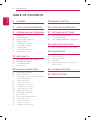 2
2
-
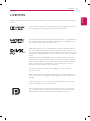 3
3
-
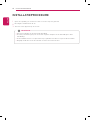 4
4
-
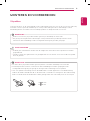 5
5
-
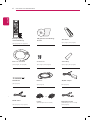 6
6
-
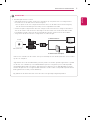 7
7
-
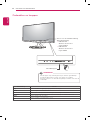 8
8
-
 9
9
-
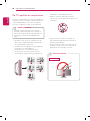 10
10
-
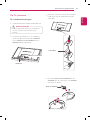 11
11
-
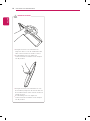 12
12
-
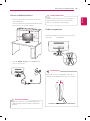 13
13
-
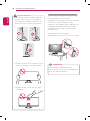 14
14
-
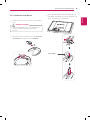 15
15
-
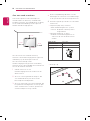 16
16
-
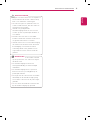 17
17
-
 18
18
-
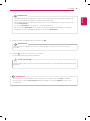 19
19
-
 20
20
-
 21
21
-
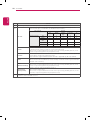 22
22
-
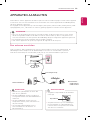 23
23
-
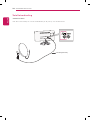 24
24
-
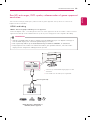 25
25
-
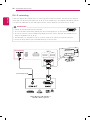 26
26
-
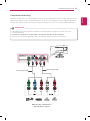 27
27
-
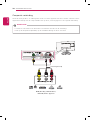 28
28
-
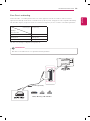 29
29
-
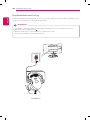 30
30
-
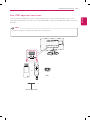 31
31
-
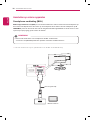 32
32
-
 33
33
-
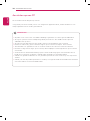 34
34
-
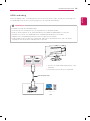 35
35
-
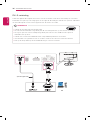 36
36
-
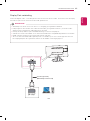 37
37
-
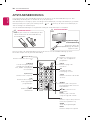 38
38
-
 39
39
-
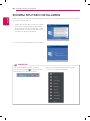 40
40
-
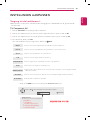 41
41
-
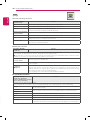 42
42
-
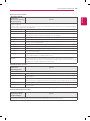 43
43
-
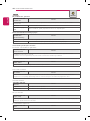 44
44
-
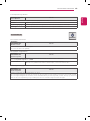 45
45
-
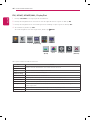 46
46
-
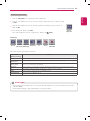 47
47
-
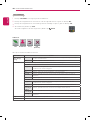 48
48
-
 49
49
-
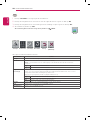 50
50
-
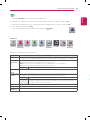 51
51
-
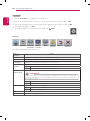 52
52
-
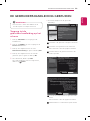 53
53
-
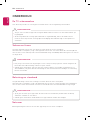 54
54
-
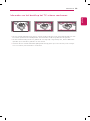 55
55
-
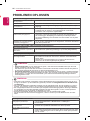 56
56
-
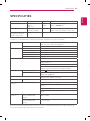 57
57
-
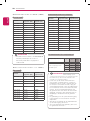 58
58
-
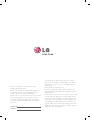 59
59